イントロダクション

今回は動く背景シリーズの一つとして、割と簡単に色々なパーティクルを作る方法を紹介しようと思います。
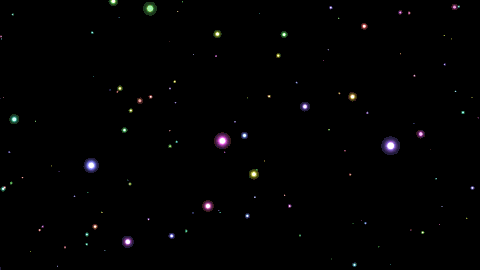
↑ちなみに、パーティクルというのは、こんな感じの粒子みたいなやつですね。
前に紹介した『拡張パーティクル(R)』を使うと高品質で複雑な動きのものが出来るんですが、パラメーターの構成と設定が尋常じゃなく多いので今回は使用しません。
なるべく単純で手軽にできる方法という事で記事にしていきますので、AviUtl中級者以上の方だと参考にはならないような気がしますが、良ければ読んでいって下さいませ。

宜しくお願い致します。
汎用性の高いパーティクルを作る方法

必要なスクリプトのダウンロード&導入方法
まずは必要なスクリプトをダウンロードしてきましょう。
↑こちらの『Aviutlスクリプト紹介』のページから『カラフル雪雨星』というスクリプトをダウンローしてきましょう。
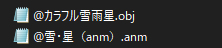
↑解凍するとこんな感じの2つのファイルが入っていると思いますので、両方ともAviUtlフォルダ内の『script』フォルダに入れれば導入完了です。
※scriptフォルダがない場合は新規作成して下さい。
キラキラしながら上昇するパーティクル
じゃあ、実際に何個かパーティクルを作っていきましょう。
最初は雪の方のパーティクルを使用して作っていきます。
①AviUtlを起動して新規プロジェクトファイルを作りましょう。画像サイズはとりあえず1920×1080で作る事にします。
②図形オブジェクトを生成します。タイムライン上で右クリック→『メディアオブジェクトの追加』→『図形』を選択して下さい。図形の種類は円にしておきましょう。
③この図形オブジェクトに『アニメーション効果』→『雪(anm)@雪・星anm』を選択して下さい。
④更にこの図形オブジェクトに『閃光』の効果を付与します。
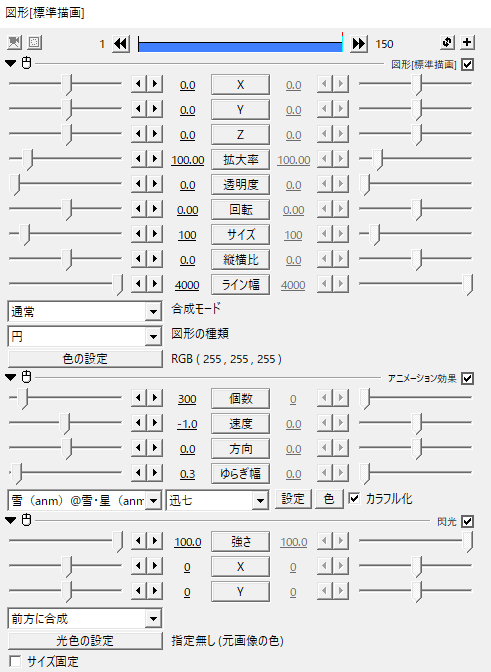
↑各種パラメーターはこんな感じです。
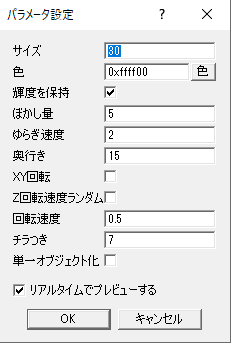
↑『雪(anm)@雪・星anm』の『設定』ボタンを押すとポップアップしてくるパラメータ設定はこんな感じにしています。
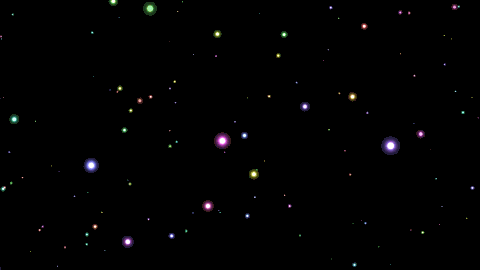
↑ここまでの設定を反映させるとこんな感じのキラキラしながら上昇するパーティクルになっていると思います。
私の動画なんかの背景にも、たまに使っている賑やかし用のエフェクトですね。
完成したらいつでも他の動画で呼び出せるように『エイリアス』に保存しておきましょう。
↑『エイリアス』の保存方法はこちらの記事を参考にして下さい。
回転しながら迫ってくるパーティクルの作り方
次は星の方のパーティクルを使用して作っていきます。
まあ、流れとしては先程と大体同じような感じですが。
①AviUtlを起動して新規プロジェクトファイルを作ります。
②図形オブジェクトを生成します。タイムライン上で右クリック→『メディアオブジェクトの追加』→『図形』を選択して下さい。図形の種類は円にしておきましょう。
③この図形オブジェクトに『アニメーション効果』→『星(anm)@雪・星anm』を選択して下さい。
④更にこの図形オブジェクトに『閃光』の効果を付与します。
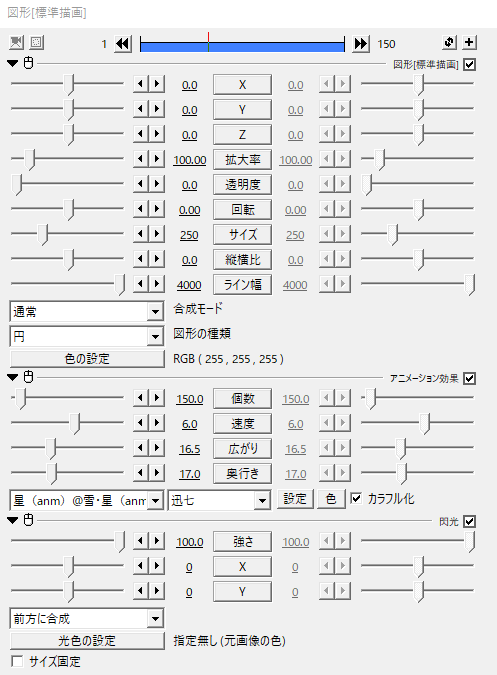
↑各種パラメーターはこんな感じです。
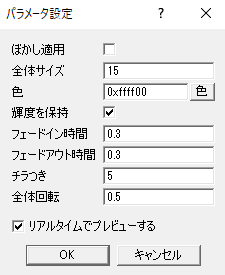
↑『星(anm)@雪・星anm』の『設定』ボタンを押すとポップアップしてくるパラメータ設定はこんな感じにしています
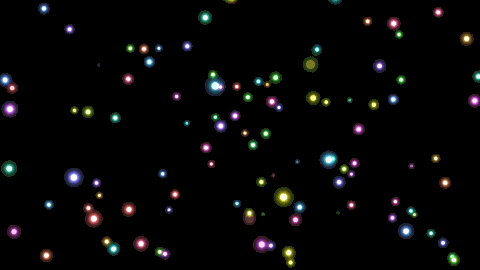
↑ここまでの設定を反映させるとこんな感じの回転しながら迫ってくるパーティクルになっていると思います。
まあ、使いどころがあるのかどうかよく解りませんが、何かで使ってみようと思います。
素材を使ったパーティクル
じゃあ、最後に適当な素材を使ったパーティクルを作ってみましょう。
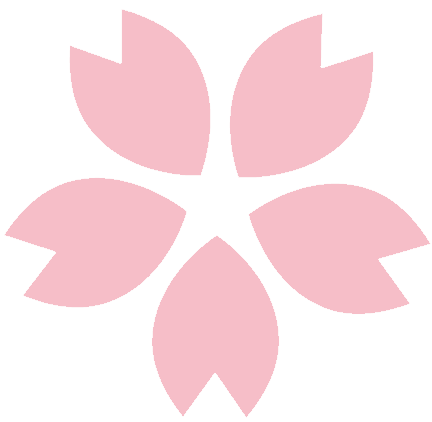
↑とりあえずサンプルとしてこのフリーの桜の素材を使ってみようと思います。
まあ、手順は最初のやつとあんまり変わりませんけどね。
①AviUtlを起動して新規プロジェクトファイルを作ります。
②タイムラインに先程の桜の素材を読み込みます。
③この桜の素材に『アニメーション効果』→『雪(anm)@雪・星anm』を選択して下さい。
④更に『閃光』の効果を付与します。
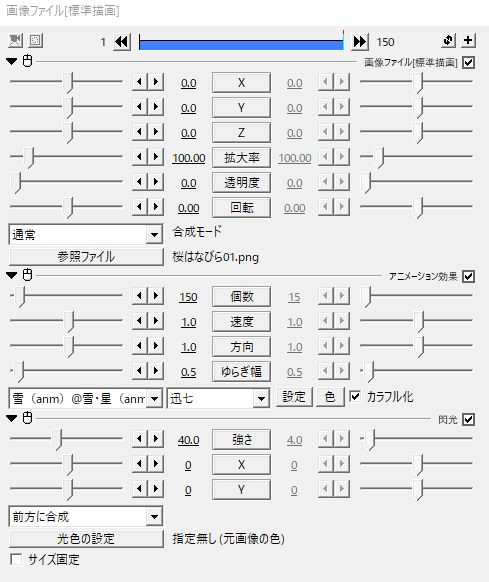
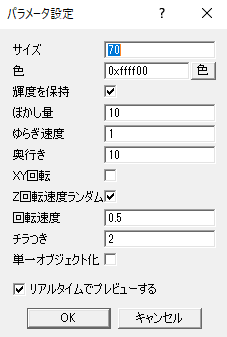
↑『雪(anm)@雪・星anm』の『設定』ボタンを押すとポップアップしてくるパラメータ設定はこんな感じにしています。
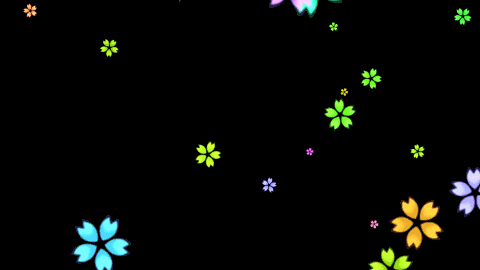
↑ここまでの設定を反映させると、上から降ってくる桜のパーティクルが完成していると思います。

↑同じような要領で、羽根を素材にして速度をマイナス方向にするとこんな感じになります。
かなり重くはなりますが、もう2種類くらい羽根の形と大きさを変えたパーティクルを重ねるとカッコよくはなります。……出力時間がムチャクチャ増大しますのでPCスペックに自信がある人以外はやめた方が良いかも知れませんが。

↑薔薇の花びらを使うと、なんとなくホラーっぽくなります。他にも違う素材を使うと雰囲気が変わりますので色々と試してみてください。
って事で、AviUtlで簡単に見栄えの良いパーティクルを作る方法でした。
超高品質なものは作れませんが、扱いは簡単なのでコスパは高い方式だとは思います。
では、本日はここまで。

お疲れ様でした。
他のAviUtl関連の記事はこちらからどうぞ。
他のAviUtlスクリプト紹介記事はこちら。
AviUtlプラグイン紹介記事はこちらです。
高成約率!ハイクオリティな動画編集オンライン講座【レバレッジエディット】
最短1ヶ月で動画編集スキルが身につく!【クリエイターズジャパン】
今回の経費&記事作成時間&日記

記事作成時間:約4時間
10作目の動画作成を終わらせようと思ってましたが、唐突な体調不良に襲われた為に先延ばしとなっております。
まあ、ただの偏頭痛だったようで寝たら治りましたが、予定より丸一日くらい作業が遅れてしまっている状態だったりします。
別にそんなに急いで作る必要もないのでいいんですけどね。
では、恒例の累計出費&記事作成時間を発表して今回は終わりにしましょう。
最後まで読んでくださった方はありがとうございました。
総制作時間:約877時間
累計支出:47,082円



